Si tiene una cantidad limitada de datos móviles mensuales y continúa operando cerca o dentro de su límite, es posible que desee realizar un seguimiento de su uso de datos. Monitorear el uso de datos aplicación por aplicación puede ayudarlo a determinar qué aplicaciones están usando demasiados datos.
Con esta información, puede decidir si hay alguna aplicación que necesite para evitar que se utilicen los datos móviles. Esta guía lo guiará a través del proceso de visualización de estadísticas de uso de datos móviles en su iPhone.
Estas estadísticas de uso de datos móviles están disponibles en la aplicación Configuración en la configuración de datos móviles. La configuración de datos móviles tiene un ícono de antena verde y se puede encontrar en la parte superior de la aplicación Configuración, entre la configuración de Bluetooth y Personal Hotspot.
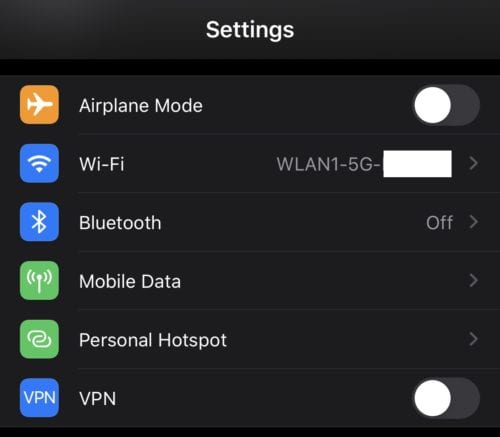 La configuración de datos móviles se encuentra en la parte superior de la aplicación Configuración y tiene un ícono de antena verde.
La configuración de datos móviles se encuentra en la parte superior de la aplicación Configuración y tiene un ícono de antena verde.
En la página de configuración de datos móviles, las estadísticas de uso se pueden encontrar desplazándose a la sección «Datos móviles». Aquí puede ver una lista de todas las aplicaciones instaladas en su dispositivo, clasificadas por la cantidad de datos utilizados.
Los datos utilizados se muestran bajo el nombre de cada aplicación, la medida es en bytes con un prefijo de K, M, G o T (Kilo, Mega, Giga o Tera respectivamente) dependiendo de su uso – en realidad no debe Probablemente nunca vea a Tera en ningún lado; con un uso normal, ni siquiera debería acercarse a cantidades tan grandes de datos. Además, es posible que algunas aplicaciones no tengan una métrica de uso de datos a continuación; esto significa que no utilizaron ningún dato móvil.
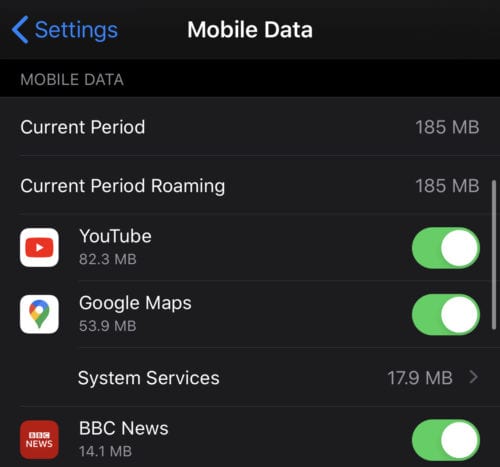 La cantidad de bus de datos móviles por aplicación se enumera bajo el nombre de cada aplicación.
La cantidad de bus de datos móviles por aplicación se enumera bajo el nombre de cada aplicación.
Si el uso de una aplicación es mayor de lo que desea, puede evitar que pueda usar datos móviles con el control deslizante a la derecha de la entrada de la lista. Esto solo evitará que la aplicación use datos móviles, el uso de Wi-Fi no se verá afectado.
Por supuesto, esto también puede afectar el funcionamiento de la aplicación como se esperaba: si no tiene una conexión Wi-Fi y prohíbe que Facebook acceda a sus datos, por ejemplo, ¡no cargará su feed!
Habrá cuatro registros en la lista que no son aplicaciones individuales. En la parte superior de la lista estará «Período actual», esta es la cantidad total de datos móviles utilizados desde el último restablecimiento de las estadísticas. El último restablecimiento probablemente será la última vez que se reinició su teléfono y está visible en la parte inferior de la página, debajo del botón «Restablecer estadísticas».
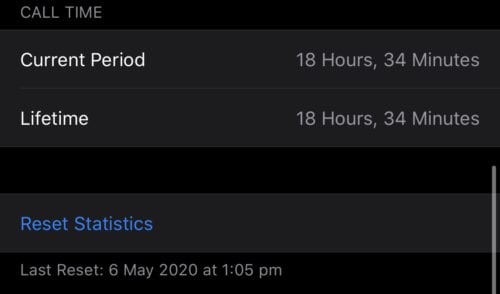 Las estadísticas cubren el período desde el último restablecimiento de las estadísticas, que se muestra en la parte inferior de la página.
Las estadísticas cubren el período desde el último restablecimiento de las estadísticas, que se muestra en la parte inferior de la página.
Los otros registros de la lista que no son aplicaciones son «Servicios del sistema», «Período de roaming actual» y «Punto de acceso personal». Otro registro que puede aparecer es “Aplicaciones desinstaladas”.
«Servicios del sistema» se puede utilizar para mostrar un desglose del uso de datos del propio sistema operativo. Un ejemplo de un servicio incluido en el desglose es «Notificaciones Push», que cubre la cantidad de datos utilizados para enviar notificaciones al teléfono.
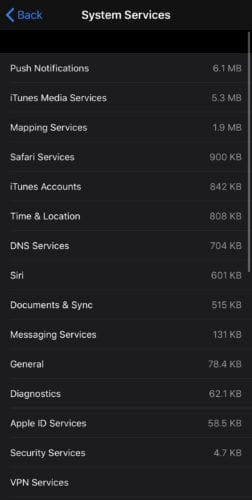 La sección «Servicios del sistema» se utiliza para distribuir el uso de datos del sistema operativo.
La sección «Servicios del sistema» se utiliza para distribuir el uso de datos del sistema operativo.
El “período actual de roaming” se usa para indicar la cantidad de datos descargados mientras su teléfono estaba en roaming en otro país. “Personal Hotspot” distribuye el uso de datos de cada dispositivo conectado a su hotspot.
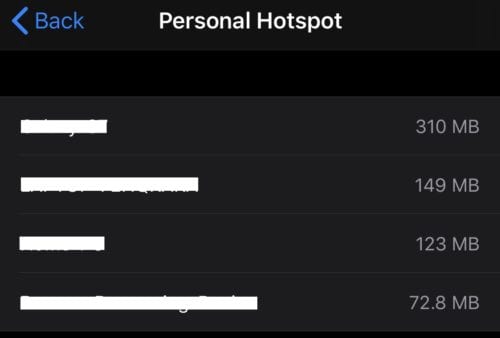 «Personal Hotspot» desglosa el uso de datos de los dispositivos que han conectado su hotspot.
«Personal Hotspot» desglosa el uso de datos de los dispositivos que han conectado su hotspot.
«Aplicaciones desinstaladas» cubre el uso de datos de todas las aplicaciones que se han desinstalado desde el último restablecimiento. En otras palabras, aún puede encontrar un registro de las aplicaciones que ya no están en su teléfono, siempre y cuando las desinstale después de su último restablecimiento / reinicio.